edge浏览器怎么把标签页集在左侧显示
发布:
2023-06-17 11:30:53
阅读:
324
MicrosoftEdge浏览器是微软与Win10同步推出的一款新版浏览器,现如今随着Win10系统的普及,越来越多的用户都选择了这款浏览器,其界面简约、功能齐全等特点,一直深受大家喜爱。浏览器发展至今也在满足各种人的需求,比如有的人就习惯让浏览器标签页显示在左边,这该如何实现呢,下面一起来看看吧。
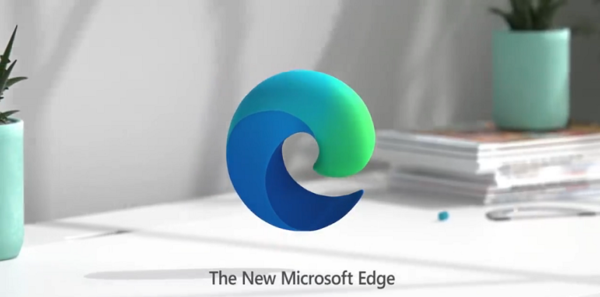
怎么把标签页集中在左侧
1、首先打开MicrosoftEdge浏览器,一般情况下标签页默认在页面上方,我们将鼠标停在任意标签页处并右键单击鼠标,在弹出的列表选项中找到【打开垂直标签页】或者按下快捷键【Ctrl+Shitf+,】;
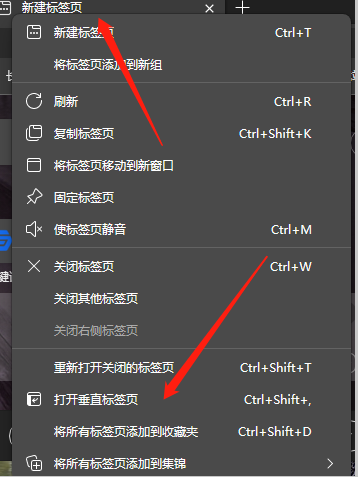
2、之后,可以看到原本位于上方的标签页就集中在左侧了,我们在左侧点击切换即可,在这里同样可以关闭、新建标签页,且鼠标滚轮键关闭标签页同样适用;
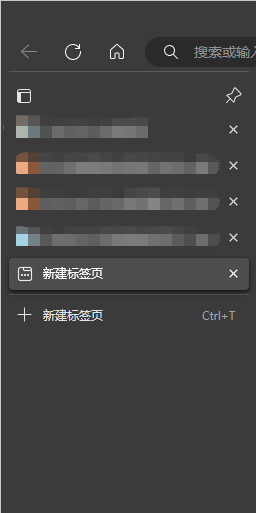
3、在这里,我们右键可以将垂直标签页关闭,或者按下快捷键【Ctrl+Shitf+,】,关闭后就恢复到原来的标签页样式了。
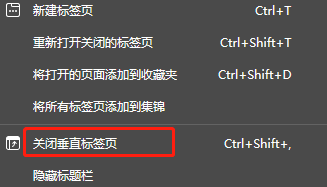
Edge浏览器标签页使用技巧
我们可以通过右键单击标签页,选择【将所有标签页添加至收藏夹或者集锦】,还可以点击【重新打开关闭的标签页】,点击后,我们刚刚关闭的标签页就会重新打开,避免因为手误关闭,还要再去浏览记录重新打开。
关于edge浏览器怎么把标签页集中在左侧显示就介绍到这里,更多相关攻略,敬请关注本站。
相关攻略
查看更多 热门攻略
查看更多 最新合集
查看更多 最新游戏
查看更多 -
![山海经神兽录]()
山海经神兽录安卓版
角色扮演 2025-01-06 -
![神域]()
神域最新版
角色扮演 2025-01-06 -
![冒险者日记]()
冒险者日记国际服
休闲益智 2024-12-06 -
![秘境盛宴]()
秘境盛宴最新版安卓版
动作竞技 2024-12-06 -
![粉碎村庄]()
粉碎村庄
动作竞技 2024-12-06 -
![素食主义者]()
素食主义者赚钱最新版
休闲益智 2024-12-05
























